Sådan fjernes Steam Guard?
Steam-brugere ønsker at udføre en hurtig handling ved at fjerne Steam Guard-systemet, så de kan logge ind hurtigere. Lad os sammen lære at udføre Steam Guard-fjernelse.
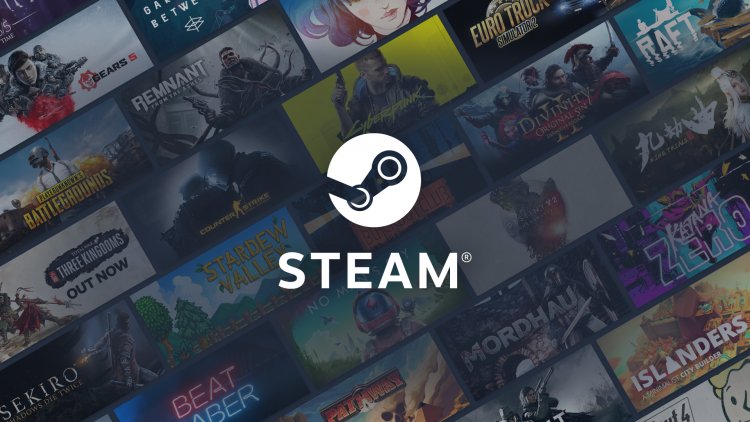
Prioriteten af Steam Guard-systemet frigivet af Steam er at sikre brugernes sikkerhed. Derfor gør det brugernes konti mere sikre. Steam-brugere keder sig imidlertid med Steam Guard-systemet, som de konstant støder på, når de skifter konto eller logger ind fra en anden computer.
Hvis du undrer dig over, hvordan du fjerner Steam Guard, giver vi en løsning til dig i denne artikel.
Sådan fjernes Steam Guard?
Steam Guard kan køres på to måder. Hvis et downloadet dampapplikation er installeret på din telefon, genereres der konstant en ny kode på telefonen sekund for sekund. Hvis der ikke er installeret damp på din telefon, sendes en defineret kode til din e-mail, når der oprettes et nyt login, og transaktionen udføres. Dem, der downloader dampapplikationen på mobil, vil måske fjerne det af nogle grunde. For dem der ønsker at fjerne Steam Guard fra computeren;
- Lad os åbne dampprogrammet på skrivebordet.
- Åbn fanen Kontooplysninger ved at klikke på din konto i øverste højre hjørne.

- Rul ned på skærmen, der åbnes, og klik på Manage Steam Guard.
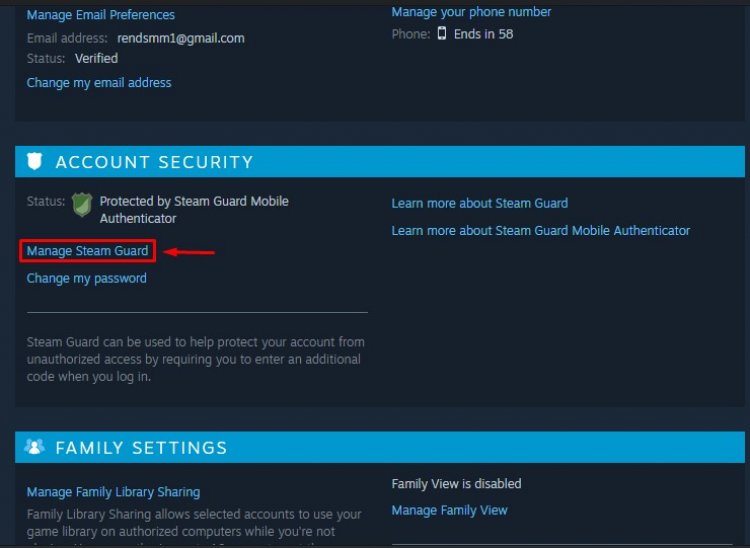
- Du kan fjerne Steam Guard Mobile Authenticator ved at klikke på knappen Fjern Authenticator under overskriften Fjern Authenticator.
For dem der ønsker at fjerne Steam Guard på mobilen;
- Åbn Steam-applikationen, og log ind på din konto.
- Klik på menulinjen øverst til venstre på skærmen, der åbnes.
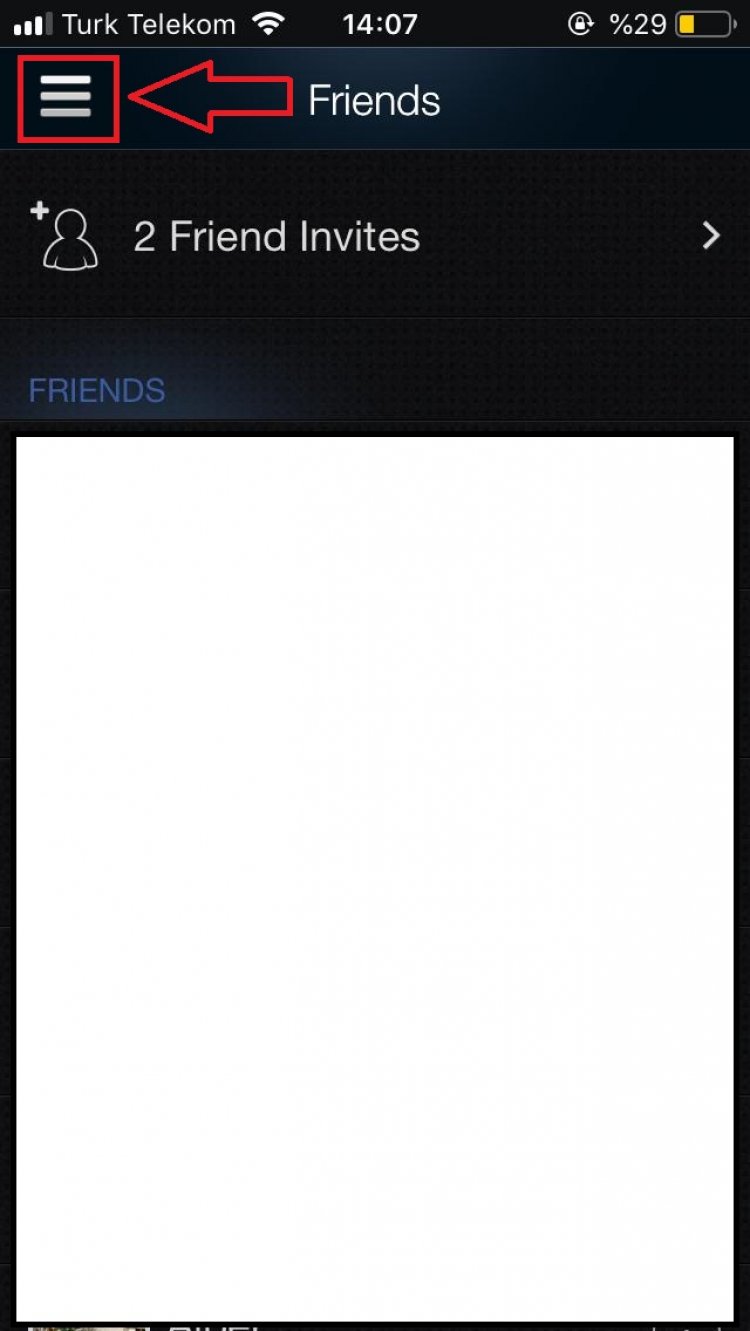
- Klik på Steam Guard-menuen på den skærm, der åbnes.
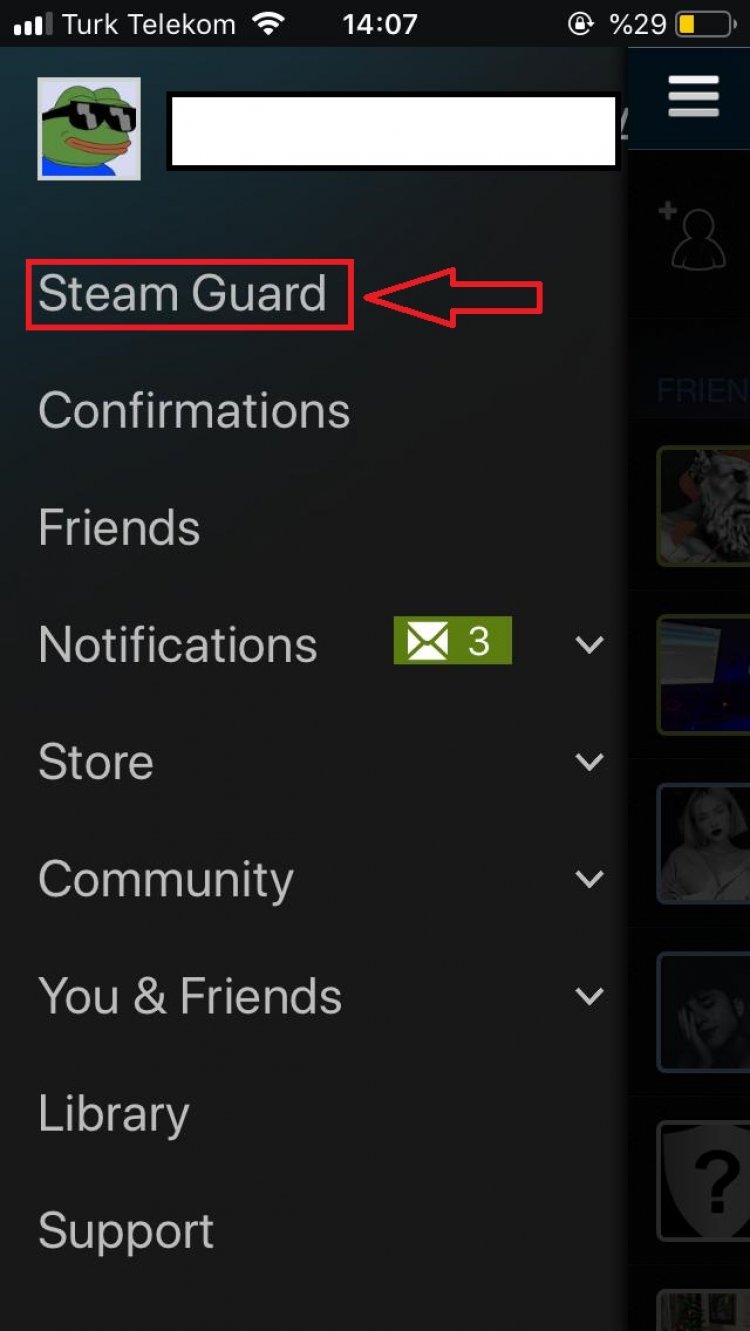
- Du kan derefter fjerne Steam Guard-systemet fra din konto ved at klikke på Fjern Authenticator.
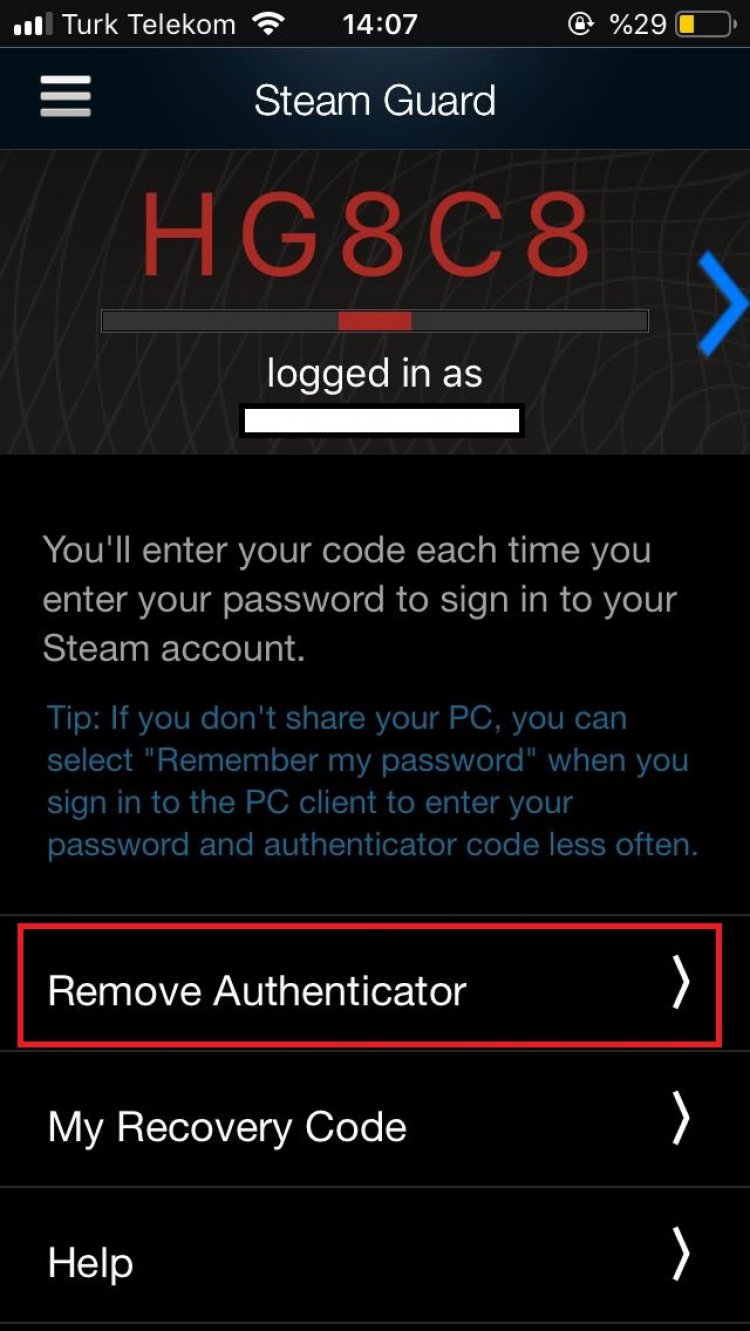
Efter denne proces vil Steam Guard ikke længere være aktiv. Nu kan du hurtigt logge ind.






















